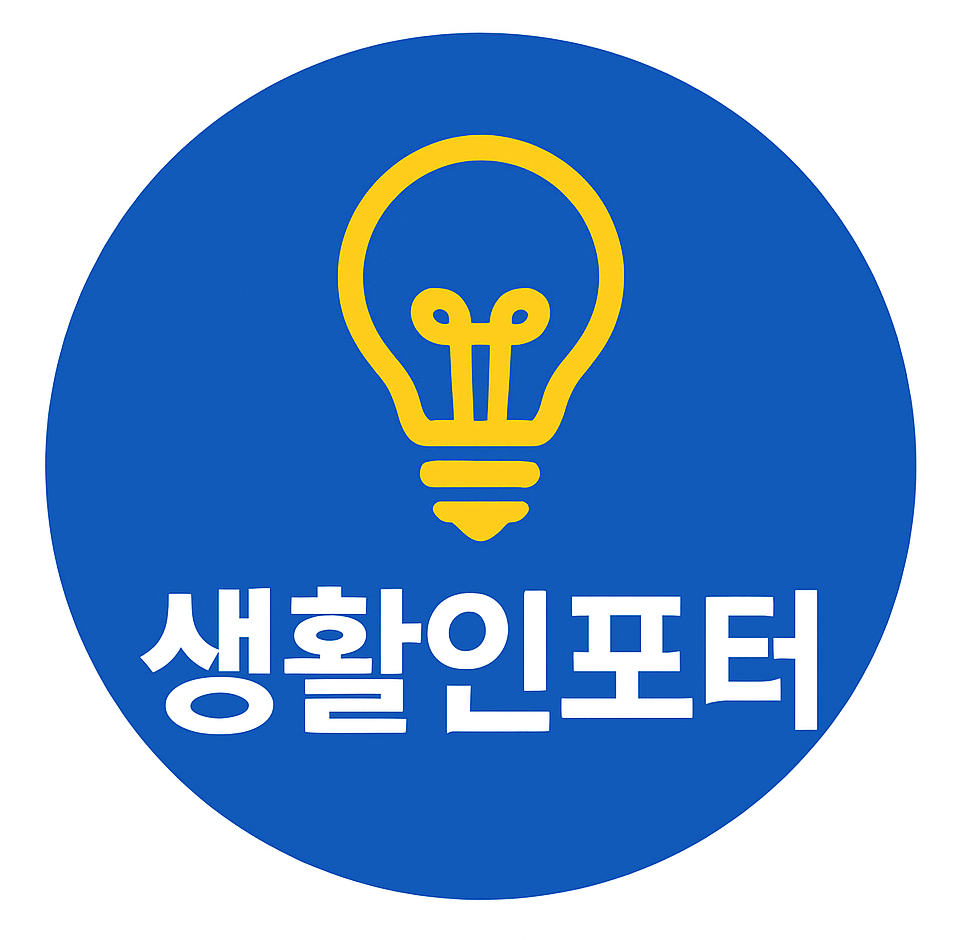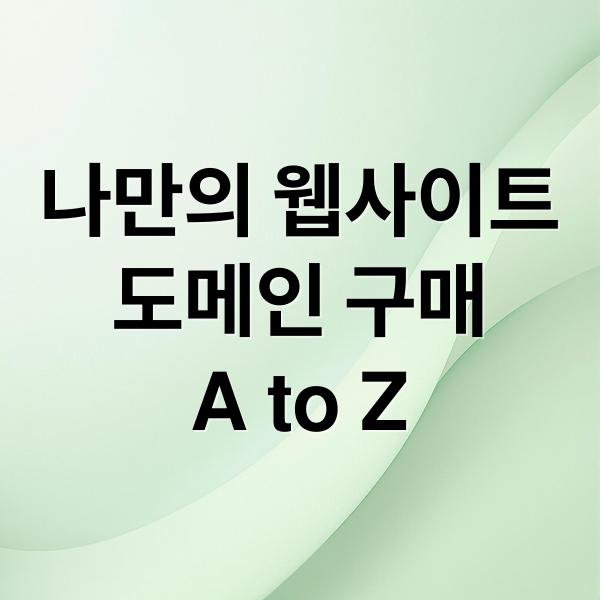웹사이트 운영, 나만의 주소를 갖고 싶으신가요? 도메인 구매부터 연결, 활용까지 모든 과정을 알려드릴게요. 마치 온라인 집 주소를 만드는 것처럼 즐겁게 따라와 주세요!
도메인 구매 가이드

웹사이트 주소 만들기의 첫걸음은 도메인 구매입니다. 마치 내 집 주소를 정하듯 신중하게 골라봐요.
가비아, 호스팅케이알, 카페24 등에서 구매할 수 있어요. 처음이라면 가비아처럼 국내 인지도가 높은 곳이 편리할 거예요. 원하는 도메인 이름을 검색해 사용 가능 여부부터 확인해 보세요.
기억하기 쉬운 도메인
짧고 기억하기 쉬운 이름이 좋겠죠? 수익형 블로그라면 .com 확장자를 추천해요. 익숙한 확장자라 신뢰도를 높일 수 있거든요.
결제 시 WHOIS 정보 비공개 설정을 꼭 해주세요. 개인 정보 보호를 위한 필수 설정입니다.
자동 갱신 알림 설정
등록 기간은 보통 1년 단위이며, 자동 갱신 알림을 설정해두면 갱신을 놓치는 일을 막을 수 있어요. 도메인 연결이 안 될 땐 DNS 설정을 다시 확인해 보세요.
나에게 맞는 도메인 찾기

도메인 선택 전, 어떤 웹사이트를 만들고 싶은지 생각해 보세요. 개인 블로그, 쇼핑몰, 회사 홈페이지 등 목적에 따라 어울리는 도메인이 달라질 수 있어요.
수익형 블로그라면 .com 도메인이 유리할 수 있어요. 전 세계적으로 가장 많이 사용되기 때문이죠.
짧고 쉬운 이름이 중요
도메인 이름은 짧고 기억하기 쉬운 게 좋아요. 너무 길거나 복잡한 이름은 사람들이 헷갈려 할 수 있거든요. 챗GPT의 도움을 받아보는 것도 좋은 방법이에요.
.com, .kr, .net 등 종류별 의미와 가격을 비교해 보세요. 가비아 같은 사이트에서 비교 후 원하는 걸 선택하면 돼요.
WHOIS 정보 비공개 설정
도메인 등록 시 WHOIS 정보 공개 여부를 설정할 수 있어요. 개인정보 보호를 위해 비공개로 설정하는 걸 추천합니다.
주요 플랫폼 비교 (가비아 vs 카페24)
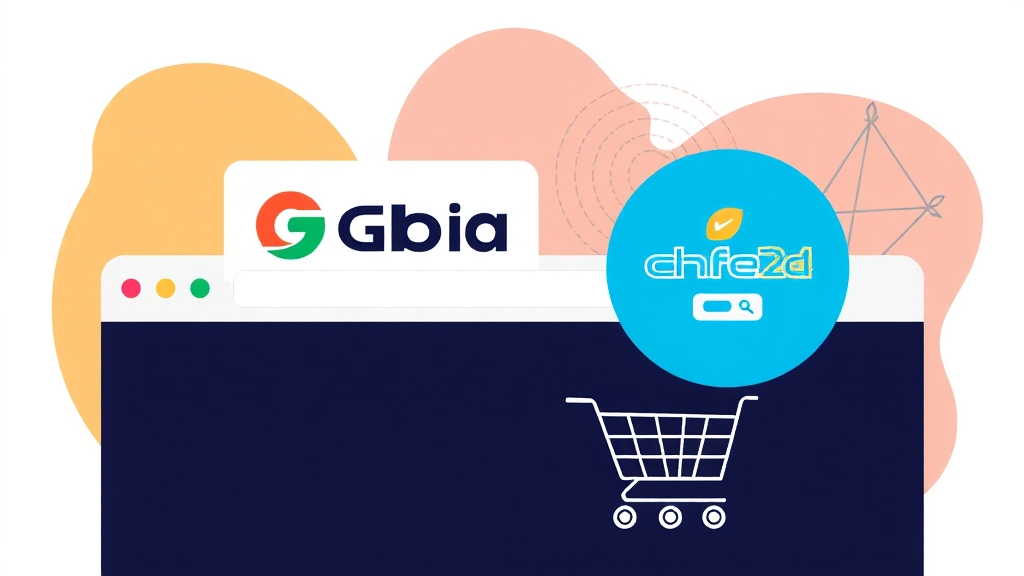
도메인 구매, 어디서 해야 할지 고민이신가요? 가비아, 카페24처럼 유명한 플랫폼들을 비교해 볼게요.
가비아는 국내 도메인 등록 시장에서 오랜 경험을 가진 곳이에요. 다양한 종류의 도메인을 취급하고 있어 선택의 폭이 넓죠.
카페24의 장점
카페24는 쇼핑몰 구축 플랫폼으로 유명하지만, 도메인 구매도 가능해요. 쇼핑몰 운영자라면 카페24에서 도메인을 구매하는 것이 관리상 편리할 수 있어요.
도메인 가격 비교는 필수입니다. 가비아, 후이즈 등 여러 등록 기관의 가격을 비교해 가장 저렴한 곳을 선택하세요.
기억하기 쉬운 도메인 선택
어떤 플랫폼을 선택하든, 짧고 기억하기 쉬운 도메인을 선택하는 것이 중요해요. 수익형 블로그라면 .com 확장자를 추천드려요.
티스토리, 아임웹 연결 방법
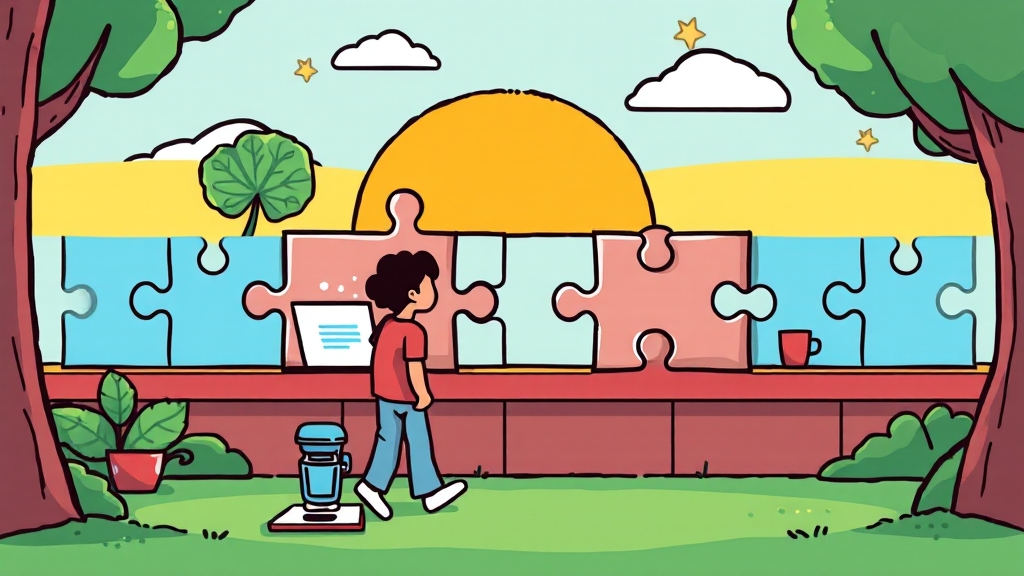
티스토리나 아임웹 같은 플랫폼에 도메인을 연결하는 방법, 어렵지 않아요! 차근차근 따라오시면 됩니다.
티스토리 관리자 페이지에서 ‘개인 도메인 설정’ 메뉴를 찾아 ‘도메인 연결하기’ 버튼을 클릭하세요. 구매한 도메인 주소를 입력하고 ‘변경사항 저장’을 누르면 거의 완료됩니다.
DNS 설정 확인
DNS 설정 정보가 ‘확인 완료’로 바뀌고, ‘보안 접속 인증서’가 ‘발급 대기 중’으로 표시될 텐데, 조금만 기다려주세요. 인증서가 발급되면 주소 접속을 확인하면 끝!
아임웹 관리자 페이지에서 ‘도메인 연결’ 메뉴를 찾아 클릭하세요. 아임웹에서 도메인을 직접 구매했다면 바로 연결할 수 있지만, 다른 곳에서 구매한 도메인이라면 네임서버 정보를 변경해야 해요.
가비아에서 구매했다면
가비아 웹사이트의 DNS 관리 툴을 이용해서 티스토리에 연결할 수 있어요. 가비아 메인 페이지에서 ‘My 가비아’를 클릭하고, DNS 관리 툴로 이동해서 구매한 도메인 주소의 ‘설정’ 버튼을 클릭하세요.
네임서버 변경 및 레코드 설정

도메인을 웹사이트나 블로그에 연결하기 위한 중요한 단계, DNS 설정을 알아볼 차례예요. DNS 설정은 마치 전화번호부처럼, 도메인 이름과 실제 서버 주소를 연결해주는 역할을 한답니다.
가장 먼저 해야 할 일은 네임서버 변경이에요. 웹 호스팅 서비스에서 제공하는 네임서버 주소를 도메인 등록 기관의 관리 페이지에서 찾아 변경해주면 돼요.
DNS 레코드 설정
다음으로, DNS 레코드 설정을 해야 해요. 가장 흔하게 사용되는 레코드는 CNAME 레코드와 A 레코드인데요. CNAME 레코드는 특정 도메인을 다른 도메인으로 연결할 때 사용돼요.
티스토리 블로그를 운영한다면, CNAME 레코드에 Host는 www, Value는 host.tistory.io를 입력하고, A 레코드에 Host는 @ 또는 www, Value는 27.0.236.139를 입력하면 돼요.
DNS 전파 확인
DNS 설정을 마친 후에는 반드시 DNS 전파 확인을 해야 해요. DNS 전파 확인 사이트를 이용하면 전 세계 DNS 서버에 변경 사항이 제대로 반영되었는지 확인할 수 있어요.
연결 확인 및 문제 해결
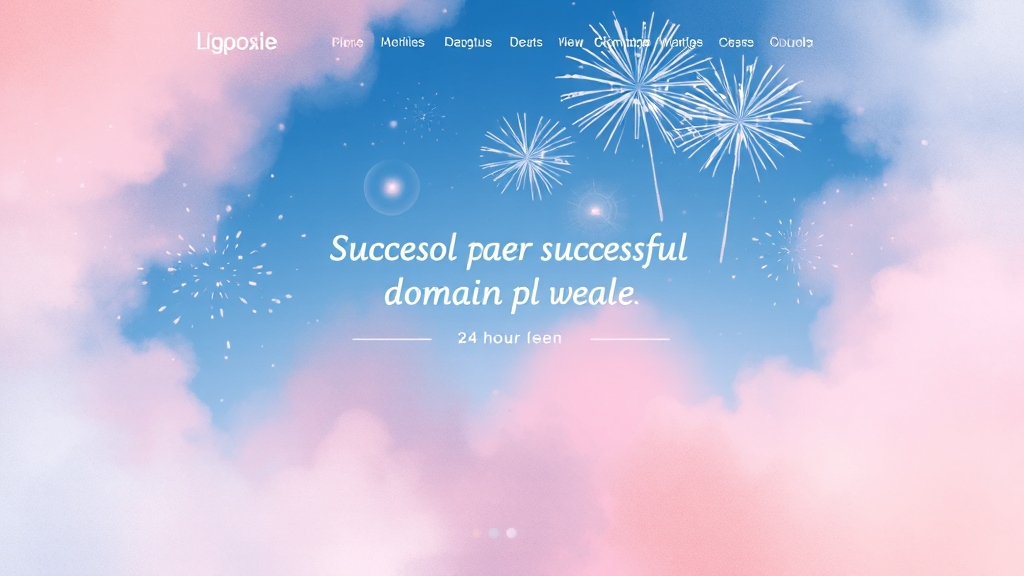
도메인을 연결하고 나서 가장 중요한 건, 제대로 연결되었는지 확인하는 거예요. 웹 브라우저에 여러분의 멋진 도메인 이름을 쳐서, 아임웹 사이트가 짠! 하고 나타나는지 확인해 보세요.
제일 먼저, 네임서버 정보가 정확하게 변경되었는지 다시 한번 확인해 보는 게 좋아요. 오타는 없는지, 빠진 부분은 없는지 꼼꼼하게 살펴보세요.
DNS 전파 시간
네임서버를 변경했다면, DNS 전파 시간이라는 게 필요해요. 보통 24시간에서 48시간 정도 걸릴 수 있으니, 조금만 기다려 주세요.
시간이 충분히 지났는데도 연결이 안 된다면, 도메인 업체나 웹 호스팅 서비스 고객센터에 문의해 보는 것도 좋은 방법이에요.
향후 웹사이트 운영 계획

도메인을 구매하고 나니, 이제 이 도메인을 어떻게 활용할지 고민이 많으실 텐데요. 단순히 블로그 주소를 예쁘게 만드는 것 이상의 가능성이 열린답니다.
도메인은 단순한 주소를 넘어 여러분의 온라인 브랜드를 구축하는 데 핵심적인 역할을 해요. 티스토리 블로그를 통해 꾸준히 양질의 콘텐츠를 발행하면서, 여러분의 전문성을 보여주고 신뢰도를 쌓아나갈 수 있죠.
자체 웹사이트 구축
더 나아가, 구매한 도메인을 활용하여 자체 웹사이트를 구축하는 것도 고려해볼 수 있어요. 티스토리 블로그는 간편하게 시작할 수 있다는 장점이 있지만, 자체 웹사이트는 디자인, 기능 등 모든 면에서 여러분의 개성을 더욱 자유롭게 표현할 수 있다는 장점이 있답니다.
만약 여러 개의 블로그나 웹사이트를 운영하고 싶다면, 하위 도메인을 활용하는 것도 좋은 방법이에요.
마무리
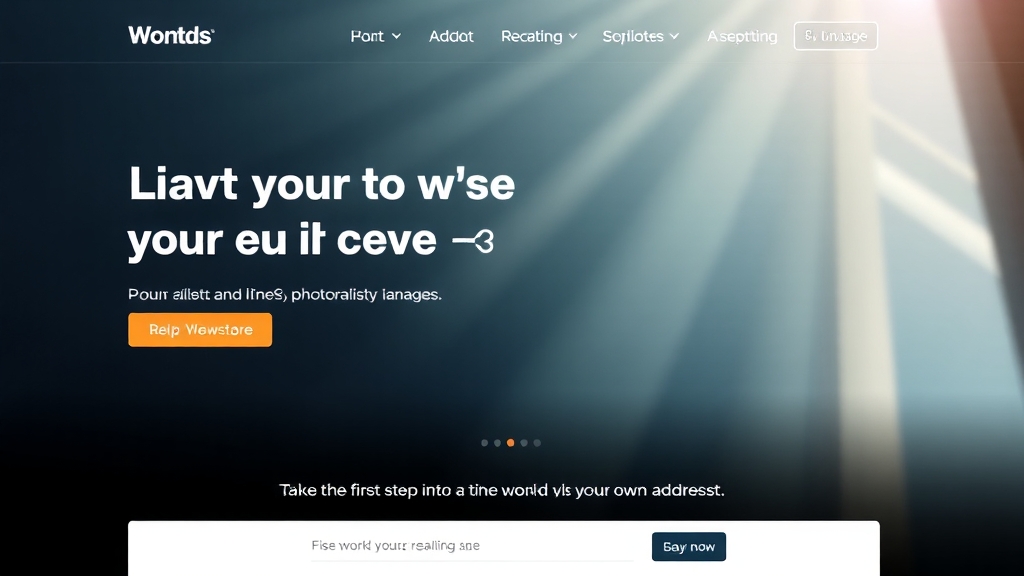
나만의 웹사이트 주소를 만들기 위한 모든 과정을 함께 살펴봤어요. 지금 바로 멋진 도메인을 선택하고, 자신만의 개성이 넘치는 웹사이트를 만들어 보세요! 여러분의 성공적인 온라인 활동을 응원합니다.
자주 묻는 질문
도메인은 어디서 구매할 수 있나요?
가비아, 호스팅케이알, 카페24, 네임칩 등 다양한 사이트에서 구매할 수 있으며, 처음이라면 가비아처럼 국내 인지도가 높은 곳이 사용하기 편리합니다.
도메인 이름은 어떻게 짓는 것이 좋을까요?
짧고 기억하기 쉬운 것이 좋으며, 수익형 블로그를 운영한다면 .com 확장자를 추천합니다.
WHOIS 정보 비공개 설정은 왜 해야 하나요?
개인 정보 보호를 위해 WHOIS 정보 비공개 설정을 하는 것이 좋습니다.
티스토리에 도메인을 연결하는 방법은 무엇인가요?
티스토리 관리자 페이지에서 ‘개인 도메인 설정’ 메뉴를 찾아 도메인을 연결할 수 있습니다. DNS 설정 정보가 ‘확인 완료’로 바뀌고, ‘보안 접속 인증서’가 발급되면 주소 접속을 확인하면 됩니다.
DNS 설정 시 CNAME 레코드와 A 레코드는 무엇인가요?
CNAME 레코드는 특정 도메인을 다른 도메인으로 연결하는 데 사용되고, A 레코드는 도메인을 IP 주소로 연결하는 데 사용됩니다.